Organigrammi per Microsoft PowerPoint
Con Organigramma di Edraw, è possibile creare organigrammi aziendali chiari e completi senza alcuna esperienza. Come si può vedere studiando l'organigramma di esempio di seguito, questi tipi di grafici sono il modo ideale per illustrare l'interno struttura e gerarchia di un'azienda o di qualsiasi altro tipo di organizzazione. Visualizzare la struttura organizzativa della propria azienda per fare decisioni strategiche per la pianificazione della successione, per la riorganizzazione aziendale e per la gestione delle risorse umane comunicare le statistiche aziendali al personale direttivo chiave.
|
Il metodo migliore è creare l'organigramma di Word, Organigramma in PowerPoint con Edraw. |
||
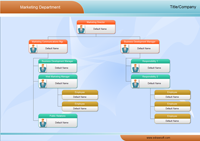
|
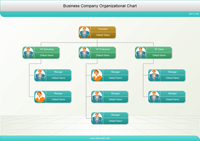
|
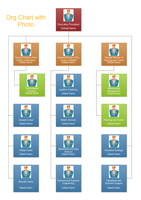
|
Scarica gratis Organigramma Software e Visualizza tutti gli esempi
Creare un organigramma in PowerPoint
Metodo 1: Esportazione di un organigramma in PowerPoint
A partire da Edraw V4.0, è più facile creare gli organigrammi in PowerPoint. È sufficiente fare clic sul pulsante Esporta in PowerPoint nel menu della barra multifunzione dopo aver completato l'organigramma.
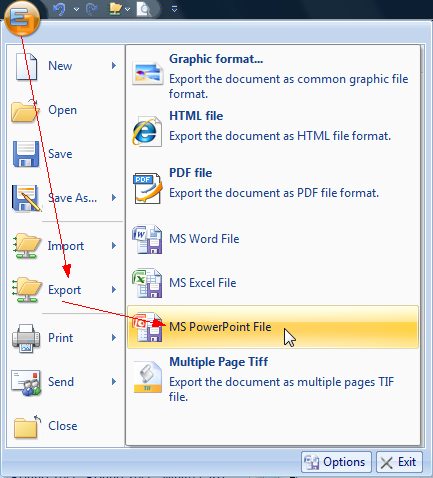
Quindi Edraw creerà un nuovo file PowerPoint e lo avvierà nel sistema operativo. È possibile continuare a modificare l'organigramma.
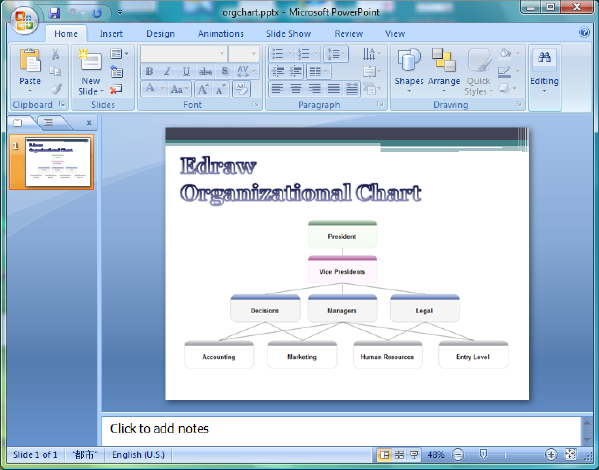
Fare doppio clic sull'oggetto organigramma in PowerPoint, è possibile tornare al programma Edraw e modificare nuovamente l'oggetto. Quando si termina la si può chiudere Edraw. Tutte le modifiche saranno aggiornate a PowerPoint automaticamente.
Metodo 2: Inserire un oggetto OLE in PowerPoint
È possibile inserire un disegno di organigramma in Edraw in Microsoft PowerPoint.
1. Innanzitutto, aprire il programma Microsoft PowerPoint.
2. Fate clic sulla voce "Inserisci oggetto OLE" nella finestra di dialogo menu "Inserisci".
3. Scegliere il tipo "Documento Edraw" nella finestra di dialogo "Inserisci Oggetto".
4. Quindi è possibile disegnare l'organigramma in PowerPoint con il software Edraw Org Chart.
5. Una volta terminato il disegno, si può chiudere la finestra di dialogo Edraw. In questo modo il disegno verrà visualizzato automaticamente in PowerPoint.
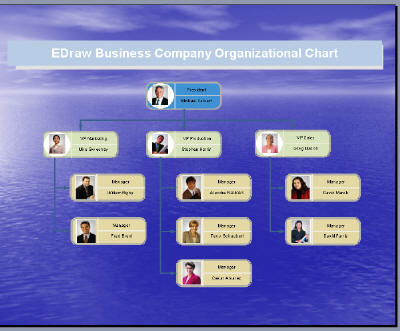
Metodo 3: Ritagliare il disegno e poi inserire l'immagine in PowerPoint
1. In primo luogo, è possibile disegnare l'organigramma in Edraw direttamente.
2. Poi è possibile ritagliare il disegno con il comando "Ritaglia".![]() nella "Barra degli strumenti standard".
nella "Barra degli strumenti standard".
3. Infine, è possibile inserire l'immagine in PowerPoint.
Metodo 4: Salvare come immagine e poi inserire in PowerPoint
È inoltre possibile esportare il disegno in una comune cartella grafica formato come bmp, png trasparente, jpg o meta file. Quindi inserirli in Microsoft PowerPoint, Word o Excel.
Vantaggi dei dipendenti grafici
Delineare chiare linee di gestione al fine di gestire il capitale umano senza sovrapposizione di compiti o funzioni tra diversi livelli di gestione e di risorse umane. È qui che l'organigramma, il diagramma per la mappatura dell'azienda, entra in funzione.
È possibile creare organigrammi in PowerPoint utilizzando altri metodi. È anche possibile utilizzare Office Visio 2007 o Organigramma (noto anche come Organigramma Microsoft 2.0), che è stato utilizzato in PowerPoint 2003 o precedente. Fate clic sul pulsante Oggetto nel gruppo Testo della finestra di dialogo Scheda Inserisci per inserire un organigramma.